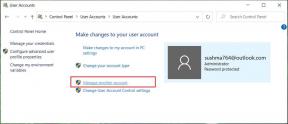8 найкращих виправлень для програми Календар, яка не синхронізується з Outlook на iPhone
Різне / / April 05, 2023
Якщо ви віддаєте перевагу використовувати Microsoft Outlook для своїх електронних листів, ви також можете додавати записи календаря, як-от нагадування та розклади зустрічей, за допомогою програми Календар за замовчуванням на вашому iPhone. Ти можеш синхронізувати свій календар Outlook на вашому iPhone і отримуйте сповіщення про кожну майбутню подію.
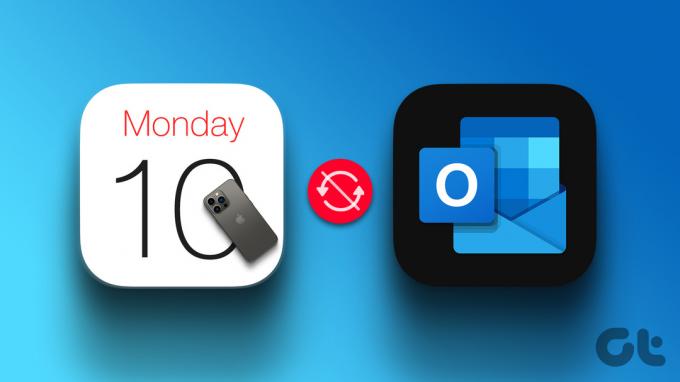
Але ви не зможете стежити за розкладом, якщо ваш обліковий запис Outlook перестане синхронізуватися з програмою Календар. Саме про це ми розповімо в цій публікації, запропонувавши найкращі виправлення, коли програма Календар перестає синхронізуватися з Outlook на вашому iPhone.
1. Переключіться з мобільних даних на Wi-Fi
Оскільки вам потрібно синхронізувати дані електронної пошти з додатком Календар, вам потрібно буде забезпечити швидкість Інтернету на вашому iPhone. Якщо ви використовуєте мобільні дані, радимо перейти з мобільних даних на Wi-Fi. Це підвищить швидкість вашого Інтернету та прискорить процес синхронізації вашого облікового запису Outlook із програмою Календар.
2. Перевірте, чи ввімкнено обліковий запис Outlook у програмі Календар
Щоб мати можливість перевіряти записи календаря Outlook у програмі «Календар», ваш обліковий запис Outlook повинен мати дозвіл робити те саме на вашому iPhone. Якщо ваш обліковий запис Outlook все ще не синхронізується, ось як перевірити, чи його ввімкнено в програмі Календар.
Крок 1: Відкрийте програму «Налаштування» на своєму iPhone.

Крок 2: Прокрутіть униз і торкніться Календаря.
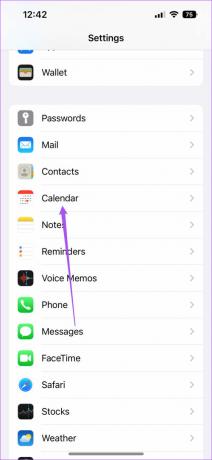
крок 3: Натисніть Облікові записи зі списку параметрів.

крок 4: Виберіть Outlook зі списку облікових записів електронної пошти.
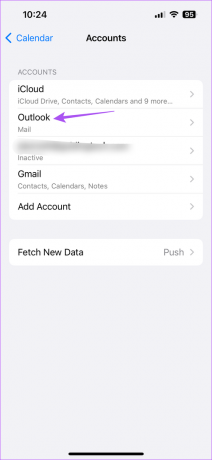
крок 5: Торкніться перемикача, щоб увімкнути Календар, якщо він не був увімкнений раніше.
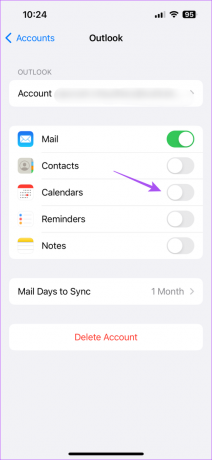
Крок 6: Закрийте програму «Налаштування» та відкрийте програму «Календар», щоб перевірити, чи проблему вирішено.

3. Увімкніть календар Outlook у додатку Calendar
Після надання доступу до облікового запису Outlook у програмі «Календар» вам також потрібно буде перевірити, чи ввімкнено календар Outlook у самій програмі «Календар». Ось як це зробити.
Крок 1: Відкрийте програму Календар на своєму iPhone.

Крок 2: Торкніться Календарі внизу.
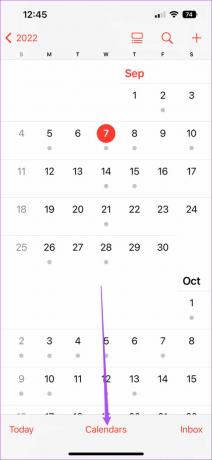
крок 3: Знайдіть Outlook і торкніться перемикача ліворуч, щоб увімкнути його.
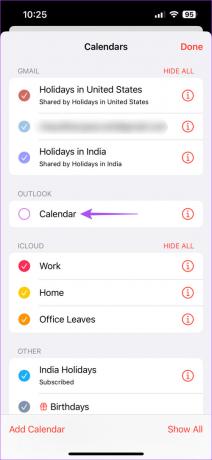
крок 4: Натисніть «Готово» у верхньому правому куті, щоб підтвердити.
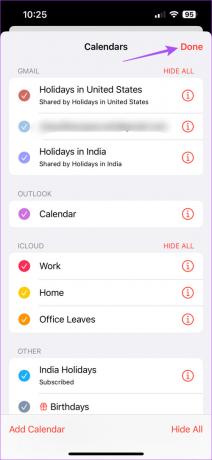
крок 5: Зачекайте деякий час і перевірте, чи проблему вирішено.
4. Перевірте, чи ввімкнено отримання нових даних для календаря Outlook
Якщо ви все ще не можете отримувати останні записи в програмі «Календар» після ввімкнення облікового запису Outlook, слід перевірити, чи ввімкнено вибірку даних для вашого облікового запису Outlook. Це забезпечить постійне оновлення даних календаря Outlook.
Крок 1: Відкрийте програму «Налаштування» на своєму iPhone.

Крок 2: Прокрутіть униз і торкніться Календаря.
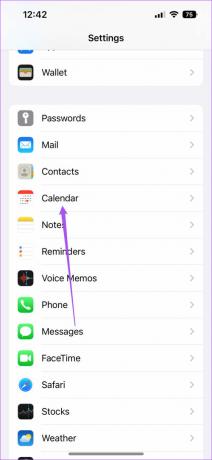
крок 3: Натисніть Облікові записи зі списку параметрів.

крок 4: Виберіть Отримати нові дані.
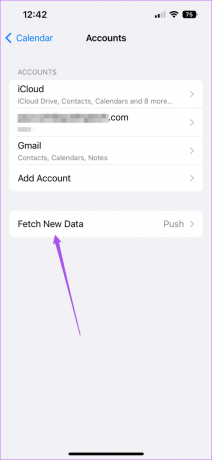
крок 5: Натисніть Outlook у списку облікових записів електронної пошти.
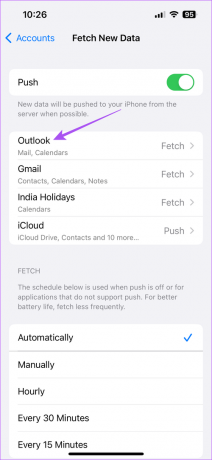
Крок 6: Переконайтеся, що для даних календаря Outlook вибрано параметр Fetch.
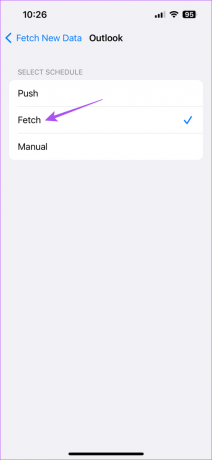
Крок 7: У розділі «Отримати» виберіть «Автоматично» внизу, щоб регулярно оновлювати дані календаря Outlook.
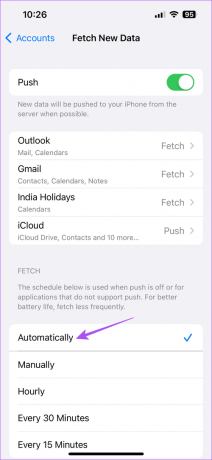
Крок 8: Закрийте налаштування та відкрийте Календар, щоб перевірити, чи проблему вирішено.

Зауважте, що використання автоматичного отримання даних для кількох програм може вплинути на споживання даних і час автономної роботи вашого iPhone. Щоб уникнути цього, ви можете вибрати програму для отримання нових даних на основі різних часових інтервалів – щогодини, кожні 30 хвилин або кожні 60 хвилин.
5. Знову додайте обліковий запис Outlook
Якщо проблема все ще не вирішена, ви можете видалити та знову додати обліковий запис Outlook на своєму iPhone. Це знову завантажить усі ваші дані Outlook і допоможе синхронізувати програму Календар.
Крок 1: Відкрийте програму «Налаштування» на своєму iPhone.

Крок 2: Прокрутіть униз і торкніться Календаря.
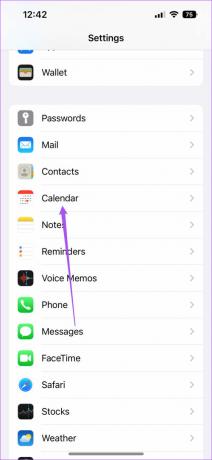
крок 3: Торкніться Облікові записи.

крок 4: Виберіть обліковий запис Outlook.
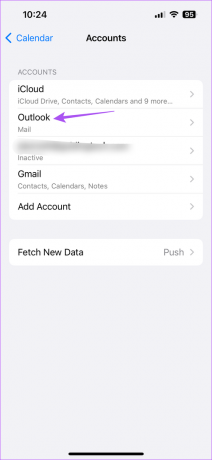
крок 5: Натисніть Видалити обліковий запис.
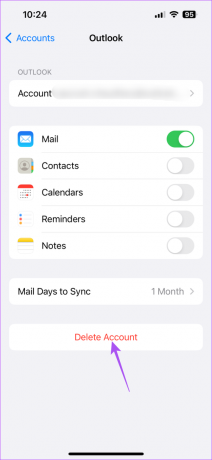
Крок 6: Ще раз натисніть «Видалити з мого iPhone», щоб підтвердити.
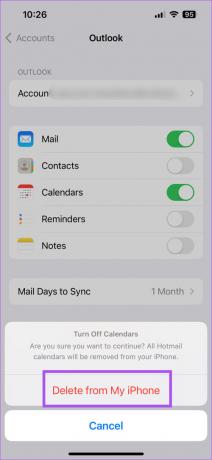
Крок 7: Виберіть «Додати обліковий запис» у меню «Облікові записи».
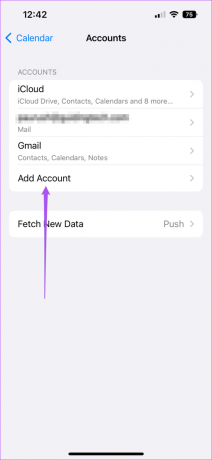
Крок 8: Введіть свої облікові дані, щоб увійти знову.
Крок 9: Після цього закрийте налаштування та відкрийте Календар, щоб перевірити, чи проблему вирішено.

6. Перейдіть на календар Outlook за умовчанням
Якщо ваші записи календаря Outlook все ще не відображаються, натомість ви можете використовувати календар Outlook як стандартний на своєму iPhone. Ось як ви можете переключитися на обліковий запис Outlook як обліковий запис за умовчанням у програмі Календар.
Крок 1: Відкрийте програму «Налаштування» на своєму iPhone.

Крок 2: Прокрутіть униз і торкніться Календаря.
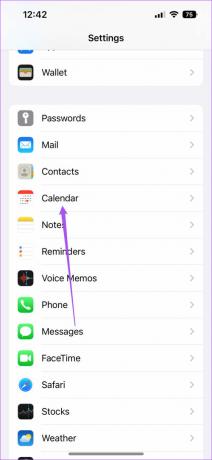
крок 3: Прокрутіть униз і торкніться Календаря за замовчуванням.
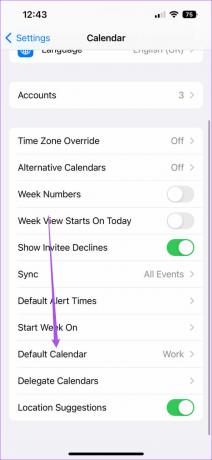
крок 4: Торкніться Outlook, щоб зробити його обліковим записом електронної пошти за умовчанням.
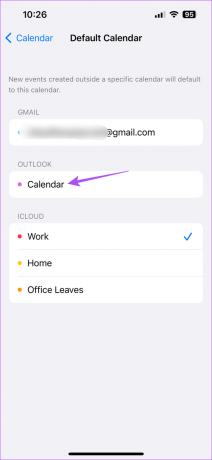
крок 5: Закрийте налаштування та відкрийте Календар, щоб перевірити, чи проблему вирішено.

7. Примусово вийти та перезапустити календар
Все ще не працює? Можливо, вам потрібно примусово вийти та перезапустити програму Календар, щоб застосувати нові налаштування на вашому iPhone.
Крок 1: На головному екрані вашого iPhone проведіть пальцем угору та утримуйте, щоб відкрити фонові вікна програми.
Крок 2: Проведіть пальцем праворуч, щоб знайти програму Outlook. Потім проведіть пальцем угору, щоб примусово закрити програму.
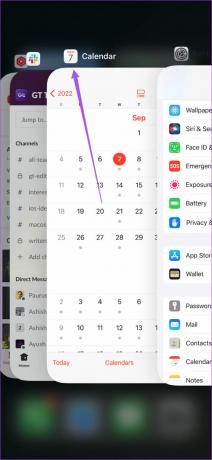
крок 3: Перезапустіть Календар, щоб перевірити, чи проблему вирішено.

8. Оновити додаток Календар
Останнім заходом є оновлення програми Календар на вашому iPhone. Для цього вам потрібно перевірити наявність останнього оновлення версії iOS.
Крок 1: Відкрийте програму «Налаштування» на своєму iPhone.

Крок 2: Торкніться Загальні.

крок 3: Торкніться Оновлення програмного забезпечення.

крок 4: Якщо оновлення доступне, завантажте та встановіть його.
крок 5: Після встановлення перезапустіть Календар і перевірте, чи проблему вирішено.

Керуйте своїми записами Outlook
Ці рішення допоможуть вам керувати записами календаря з вашого облікового запису Outlook. Ви також можете прочитати нашу публікацію, якщо ви Пошук у календарі iPhone не працює.
Востаннє оновлено 16 березня 2023 р
Стаття вище може містити партнерські посилання, які допомагають підтримувати Guiding Tech. Однак це не впливає на нашу редакційну чесність. Вміст залишається неупередженим і автентичним.
Написано
Пауруш Чаудхарі
Демістифікація світу технологій у найпростіший спосіб і вирішення повсякденних проблем, пов’язаних зі смартфонами, ноутбуками, телевізорами та платформами для потокового передавання вмісту.